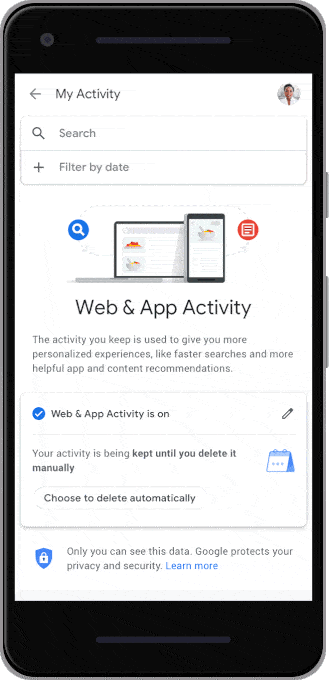L’une de nos plus grandes préoccupations de l’époque moderne sur Internet est Confidentialité - Toute quantité de données que certaines entreprises veulent connaître Vos habitudes web , L'utilisation d'applications, etDonnées de localisation. Certaines personnes ne s'en soucient pas, d'autres vont aussi loin que possible Anonyme en ligne Le reste est situé au milieu. L’une des préoccupations les plus courantes est Google etSon monopole direct sur la recherche et les autres produits en ligne , Sans parler de combien elle sait sur nous. Pour dissiper les inquiétudes des utilisateurs, le géant de la recherche propose des contrôles pour la suppression automatique de l'historique de vos positions et des journaux d'activité Web / App.
À l'arrivée Android 10 , Google a mené beaucoup de Changements sur Android (Où le nom sera démographique). D'autres changements importants ont été Navigation gestuelle , Apprentissage automatique local,Mode sombre intégré , Etc. Mais à mon avis, les plus grands changements ont eu lieu dans Fenêtre de confidentialité.
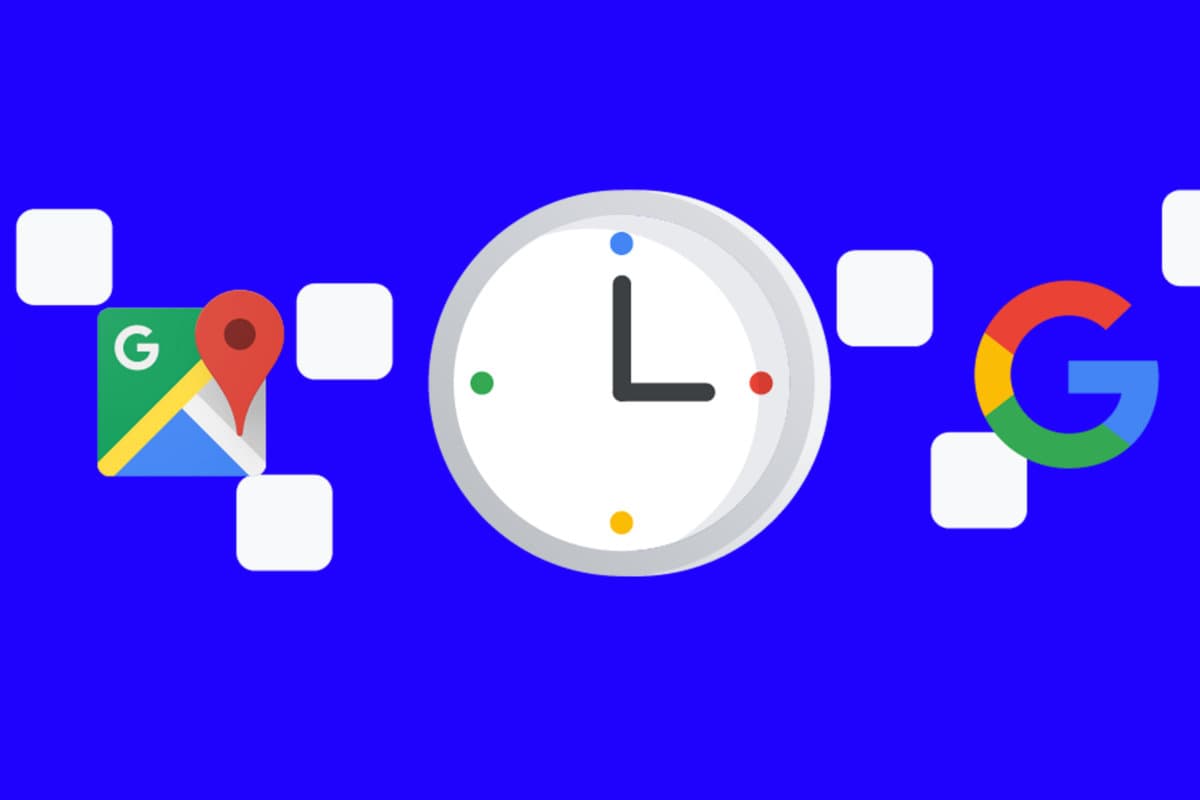
Dans Android 10, les applications ne peuvent accéder à votre position que si elle est activée. De plus, Google a placé la personnalisation du gestionnaire d'activité et des annonces en haut du menu des paramètres. Désormais, il vous permet également de supprimer automatiquement l'historique de recherche, l'activité Web, l'application, l'application, l'historique de recherche et l'historique YouTube de votre site Web directement à partir de votre téléphone. Eh bien, voici comment.
Supprimer automatiquement toutes les activités de Google
Il n’existe pas de portail ou de page Web unifié pour supprimer toutes vos activités Google en même temps. Nous allons d’abord configurer la suppression automatique de votre activité Web et applications, qui comprend les journaux de l’assistant Google, l’historique des recherches Google Chrome et l’activité des applications Android. Ensuite, nous devrons configurer la suppression automatique de l'activité YouTube séparément.
Cela effacera votre activité Google sur vos appareils tels que Google Home, Chromebook, Android Phone, etc.
1. Supprimer votre activité Google Web et application
Dans Android 10, Google a maintenant créé une section de confidentialité distincte dans le menu Paramètres Android. Ouvrez le menu Paramètres et appuyez sur l'option Confidentialité.
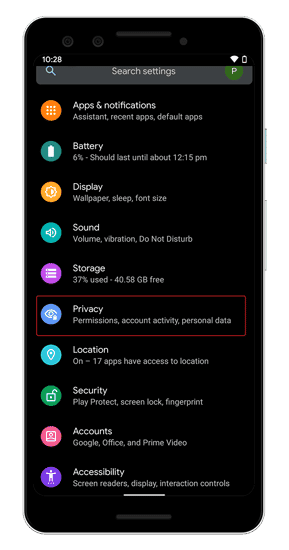
Cette section relative à la confidentialité vous donne accès à un gestionnaire d'autorisations, à l'historique de localisation de Google, aux paramètres des annonces, etc. sur un seul écran. Dans le menu Confidentialité, cliquez sur Avancé, puis sur Contrôles d'activité dans le menu développé. Si vous avez plusieurs comptes auxquels vous êtes connecté sur votre appareil Android, vous serez invité à en choisir un.
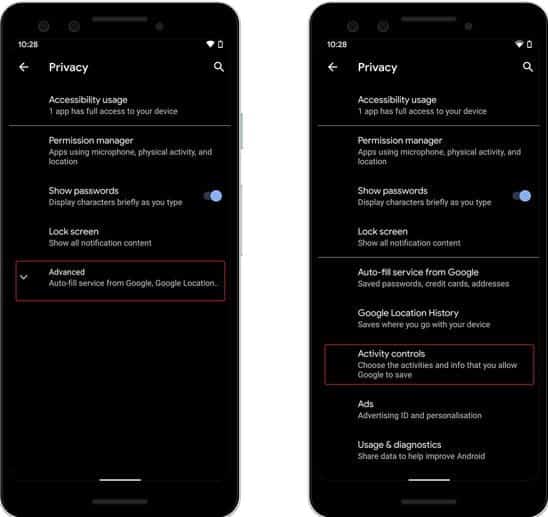
Sous la liste des commandes d'activité, vous verrez l'activité sur le Web et les applications, l'historique des positions et l'historique YouTube. À partir de maintenant, vous ne pouvez pas définir la suppression automatique de votre historique des positions, mais vous pouvez faire de même pour votre historique Web, application et YouTube. Cliquez donc sur «Gérer l'activité» dans la section Activité sur le Web et les applications. Il vous redirigera vers la page Web de l'activité Google.
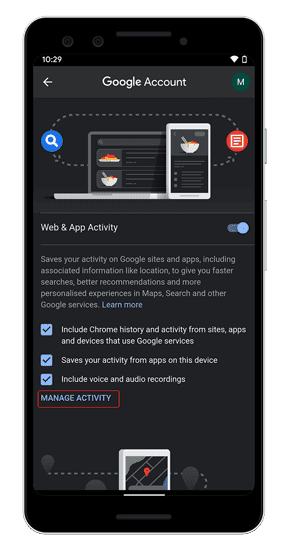
Sur la page Web de Google Activité, sélectionnez le lien "Choisir de supprimer automatiquement". Cliquez dessus et vous serez redirigé vers une autre page Web vous proposant des options 3. Le premier est «Conserver jusqu'à ce que je le supprime manuellement», qui existait auparavant. Mais les deux autres, «conserver pendant X mois» et «conserver pendant X mois», vous permettent de limiter la durée pendant laquelle vos données restent sur le serveur Google. Sélectionnez-en un et cliquez sur "Suivant".
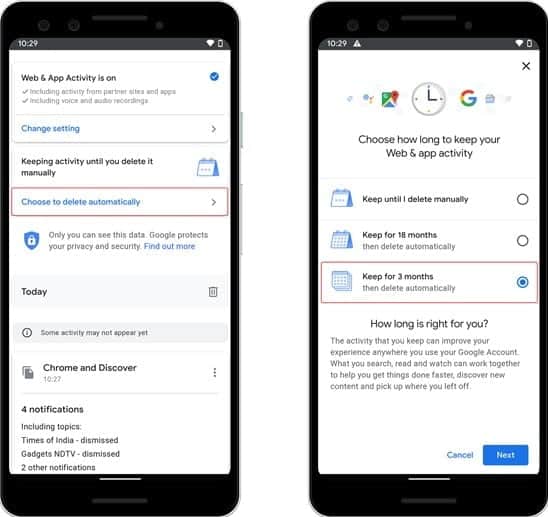
Cette suppression peut affecter vos préférences de recherche Google et d’autres personnalisations.
Désormais, cela supprime instantanément les données de votre page d'activité. Mais Google va maintenant commencer le processus de suppression systématique de ses systèmes de stockage au fil du temps. En règle générale, cela garantira que l'activité Web, les audios et l'historique de recherche de Google Assistant sont instantanément effacés et supprimés périodiquement.
2. Supprimer votre historique YouTube
Une fois que vous avez défini la suppression automatique de votre activité Web et de votre application, l'historique de votre position et l'activité de l'application YouTube continuent. Pour l'historique des positions, vous ne pouvez pas configurer la suppression automatique. Google permet la suppression manuelle à partir de maintenant. Google n'autorise toujours pas la suppression automatique. Mais pour l'activité de YouTube, vous pouvez toujours configurer la suppression automatique. Faites défiler jusqu'à Contrôles d'activité et cliquez sur "Gérer l'activité" dans la section Historique de YouTube.
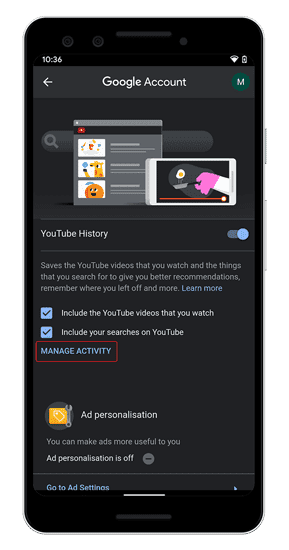
Vous devez suivre le même processus que ci-dessus pour activer la suppression automatique de l'historique de recherche YouTube.
3. Supprimer Google Activité via l'application Web
Si vous n'êtes pas sous Android 10, vous devrez visiter la page Web. "Gérer mon activité". Sur cette page, vous trouverez le même lien "Choisir de supprimer automatiquement". Lorsque vous cliquez sur, vous pouvez voir combien de temps vous souhaitez conserver vos données, puis cliquez sur le bouton “Suivant”.
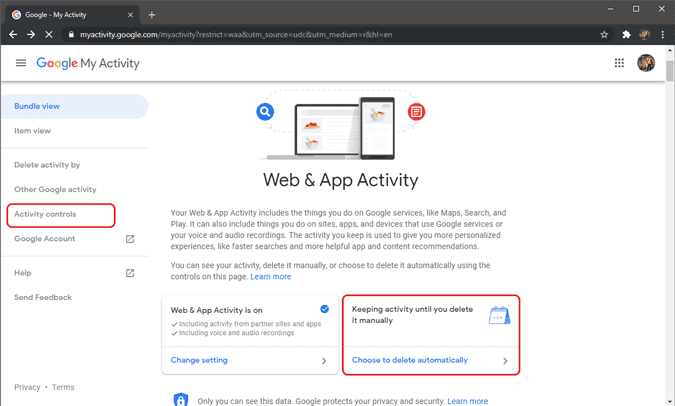
Mots de clôture
En plus de supprimer automatiquement les données de Google Activité, vous pouvez également les désactiver. Personnaliser les annonces À travers le même Paramètres de confidentialité Sur votre appareil Android. Cela garantira que vous ne recevez pas d'annonces ciblées ou intrusives.
Pour de plus amples informations ou questions, veuillez me le faire savoir dans les commentaires ci-dessous.